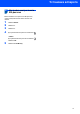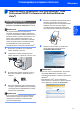Quick Setup Guide
Table Of Contents
- Руководство по быстрой установке MFC-7840W
- Обозначения, используемые в данном руководстве
- Содержание
- Перед началом работы
- ШАГ 1 Установка аппарата
- 1 Установка узла фотобарабана и тонер-картриджа
- 2 Загрузка бумаги в лоток
- 3 Подключение кабеля питания и телефонной линии
- 4 Установка даты и времени
- 5 Ввод идентификатора устройства
- 6 Тональный и импульсный режимы набора
- 7 Выбор режима приема
- 8 Настройка типа телефонной линии
- 9 Настройка контрастности ЖК-дисплея
- ШАГ 2 Установка драйвера и программного обеспечения
- Прилагаемый компакт-диск ‘MFL-Pro Suite’
- Windows®
- Подключение через соединительный кабель USB (для Windows® 2000 Professional/XP/XP Professional x64 Edition/Windows Vista®)
- Подключение к проводной сети (для Windows® 2000 Professional/XP/XP Professional x64 Edition/Windows Vista®)
- Подключение к беспроводной сети (для Windows® 2000 Professional/XP/XP Professional x64 Edition/Windows Vista®) в режиме инфраструктуры
- Подключение беспроводного устройства к беспроводной сети и установка драйвера принтера в режиме инфраструктуры
- Использование Мастера настройки меню беспроводной сети на панели управления для настройки беспроводной сети
- Настройка устройства для работы в беспроводной сети с помощью программного обеспечения SecureEasySetup™, Wi-Fi Protected Setup™ или AOSS™(способ настройки нажатием одной кнопки)
- Macintosh®
- Подключение через соединительный кабель USB
- Подключение к проводной сети
- Подключение к беспроводной сети (для Mac OS® X 10.2.4 или выше) в режиме инфраструктуры
- Подключение беспроводного устройства к беспроводной сети и установка драйвера принтера в режиме инфраструктуры
- Использование Мастера настройки меню беспроводной сети на панели управления для настройки беспроводной сети (режим инфраструктуры)
- Настройка устройства для работы в беспроводной сети с помощью программного обеспечения SecureEasySetup™, Wi-Fi Protected Setup™ или AOSS™ (режим настройки нажатием одной кнопки)
- Для работы в сети
- Расходные материалы и дополнительные компоненты
- brother RUS
Установка драйвера и программного обеспечения
15
Windows
®
USB
Windows
®
6 После прочтения и принятия условий
лицензионного соглашения ScanSoft™
PaperPort™ 11SE нажмите кнопку Да.
Автоматически запустится установка
программы ScanSoft™ PaperPort™ 11SE, а
за ней будет установлен пакет программ
MFL-Pro Suite.
7 Когда на экране появится окно с
лицензионным соглашением Brother MFL-
Pro Suite, прочтите его и подтвердите
принятие его условий нажатием кнопки Да.
Примечание
Для Windows Vista
®
, когда появится
показанное ниже диалоговое окно,
установите флажок в поле и нажмите кнопку
Установить для правильного завершения
установки.
8 При появлении этого окна подключите
соединительный кабель USB сначала к
компьютеру, а затем к устройству.
Неправильная установка
НЕ ПОДКЛЮЧАЙТЕ устройство к USB
-
порту
на клавиатуре или пассивному хабу USB
.
Компания Brother рекомендует подключать
устройство непосредственно к компьютеру
.
9 Вставьте вилку кабеля питания в розетку.
Включите устройство, нажав на кнопку
питания.
Начнется автоматическая установка
драйверов Brother. Одно за другим будут
появляться диалоговые окна установки.
При этом никаких действий не требуется,
подождите.
Неправильная установка
НЕ ПЫТАЙТЕСЬ закрывать эти диалоговые
окна в процессе установки.